
Xem ảnh chụp nhanh APFS trong Tiện ích ổ đĩa trên máy Mac
Trên máy Mac, bạn có thể xem danh sách các ảnh chụp nhanh APFS, sao chép thông tin về các ảnh chụp nhanh cũng như xóa chúng. Ảnh chụp nhanh APFS là bản sao chỉ đọc của ổ đĩa APFS chính, được chụp vào thời gian cụ thể. Ổ đĩa APFS có thể không có hoặc có nhiều ảnh chụp nhanh APFS được kết hợp.
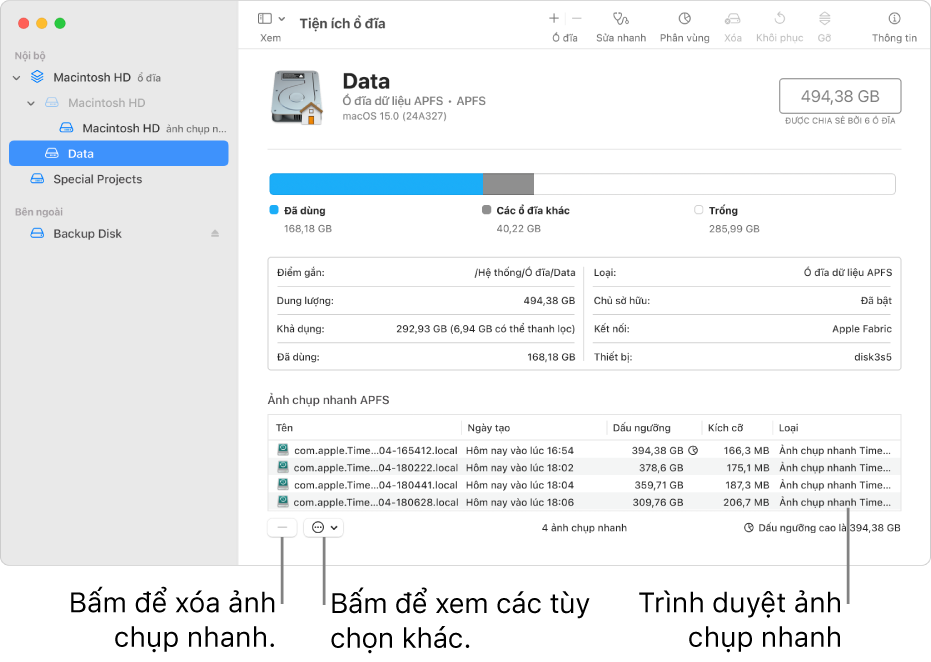
Xem ảnh chụp nhanh APFS
Đi tới ứng dụng Tiện ích ổ đĩa
 trên máy Mac của bạn.
trên máy Mac của bạn.Nếu Tiện ích ổ đĩa không được mở, hãy bấm vào
 trong Dock, nhập Tiện ích ổ đĩa vào trường Tìm kiếm, sau đó bấm vào
trong Dock, nhập Tiện ích ổ đĩa vào trường Tìm kiếm, sau đó bấm vào  .
.Chọn Xem > Hiển thị ảnh chụp nhanh APFS.
Trong thanh bên, hãy chọn một ổ đĩa.
Các ảnh chụp nhanh APFS trên ổ đĩa được chọn được liệt kê trong bảng ở cuối cửa sổ.
Để thay đổi các cột được hiển thị trong bảng, hãy bấm vào
 , chọn Hiển thị cột, sau đó thực hiện bất kỳ tác vụ nào sau đây:
, chọn Hiển thị cột, sau đó thực hiện bất kỳ tác vụ nào sau đây:Thêm cột: Chọn mục bạn muốn hiển thị trong bảng sao cho dấu kiểm xuất hiện bên cạnh mục đó.
Xóa cột: Chọn mục bạn muốn xóa khỏi bảng sao cho dấu kiểm biến mất.
Các cột bạn có thể thêm vào hoặc xóa khỏi bảng là: XID, UUID, Ngày tạo, Dấu ngưỡng, Kích cỡ riêng, Kích cỡ tích lũy và Loại.
Để thay đổi thứ tự của các cột được hiển thị trong bảng, hãy kéo tiêu đề cột sang bên phải hoặc bên trái, theo thứ tự bạn thích.
Sao chép siêu dữ liệu ảnh chụp nhanh APFS
Đi tới ứng dụng Tiện ích ổ đĩa
 trên máy Mac của bạn.
trên máy Mac của bạn.Nếu Tiện ích ổ đĩa không được mở, hãy bấm vào
 trong Dock, nhập Tiện ích ổ đĩa vào trường Tìm kiếm, sau đó bấm vào
trong Dock, nhập Tiện ích ổ đĩa vào trường Tìm kiếm, sau đó bấm vào  .
.Chọn Xem > Hiển thị ảnh chụp nhanh APFS.
Trong thanh bên, hãy chọn một ổ đĩa.
Các ảnh chụp nhanh APFS cho ổ đĩa được chọn được liệt kê trong bảng ở cuối cửa sổ.
Chọn một hoặc nhiều hàng ảnh chụp nhanh trong bảng, bấm vào
 , sau đó chọn bất kỳ tác vụ nào sau đây:
, sau đó chọn bất kỳ tác vụ nào sau đây:Sao chép: Sao chép các hàng bảng (chỉ dữ liệu được hiển thị trong bảng mới được sao chép).
Sao chép XID: Sao chép XID cho từng ảnh chụp nhanh được chọn.
Sao chép UUID: Sao chép UUID cho từng ảnh chụp nhanh được chọn
Đổi tên ảnh chụp nhanh APFS
Đi tới ứng dụng Tiện ích ổ đĩa
 trên máy Mac của bạn.
trên máy Mac của bạn.Nếu Tiện ích ổ đĩa không được mở, hãy bấm vào
 trong Dock, nhập Tiện ích ổ đĩa vào trường Tìm kiếm, sau đó bấm vào
trong Dock, nhập Tiện ích ổ đĩa vào trường Tìm kiếm, sau đó bấm vào  .
.Chọn Xem > Hiển thị ảnh chụp nhanh APFS.
Trong thanh bên, hãy chọn một ổ đĩa.
Các ảnh chụp nhanh APFS cho ổ đĩa được chọn được liệt kê trong bảng ở cuối cửa sổ.
Chọn một ảnh chụp nhanh trong bảng, bấm vào
 , sau đó chọn Đổi tên.
, sau đó chọn Đổi tên.Ghi chú: Nếu bạn đổi tên ảnh chụp nhanh APFS thì ảnh chụp nhanh đó có thể không còn hợp lệ cho mục đích dự định.
Nhập tên mới, nhấn Return, sau đó làm theo các hướng dẫn trên màn hình để xác minh rằng bạn muốn đổi tên ảnh chụp nhanh.
Xóa ảnh chụp nhanh APFS
Đi tới ứng dụng Tiện ích ổ đĩa
 trên máy Mac của bạn.
trên máy Mac của bạn.Nếu Tiện ích ổ đĩa không được mở, hãy bấm vào
 trong Dock, nhập Tiện ích ổ đĩa vào trường Tìm kiếm, sau đó bấm vào
trong Dock, nhập Tiện ích ổ đĩa vào trường Tìm kiếm, sau đó bấm vào  .
.Chọn Xem > Hiển thị ảnh chụp nhanh APFS.
Trong thanh bên, hãy chọn một ổ đĩa.
Các ảnh chụp nhanh APFS cho ổ đĩa được chọn được liệt kê trong bảng ở cuối cửa sổ.
Chọn một hoặc nhiều ảnh chụp nhanh trong bảng, sau đó bấm vào
 .
.
Khi bạn làm việc xong với các ảnh chụp nhanh, hãy chọn Xem > Ẩn ảnh chụp nhanh APFS.